رفع VIDEO_TDR_FAILURE (ATIKMPAG.SYS)
رفع VIDEO_TDR_FAILURE (ATIKMPAG.SYS): (Fix VIDEO_TDR_FAILURE (ATIKMPAG.SYS): ) اگر با خطای صفحه آبی(Blue Screen) مرگ ( BSOD(Death) ) VIDEO_TDR_FAILURE(BSOD) ( ATIKMPAG.SYS ) مواجه (VIDEO_TDR_FAILURE)هستید(ATIKMPAG.SYS) ، این راهنما قطعا به شما در رفع این خطا کمک می کند. به نظر می رسد علت اصلی این خطا درایورهای گرافیکی معیوب، قدیمی یا خراب باشد. TDR مخفف Timeout , Detection , and Recovery اجزای ویندوز(Windows) است. تنها چیز خوب در مورد این خطا به نظر می رسد اطلاعات پیوست شده به خطا است که به نظر می رسد مشکل ایجاد شده به دلیل فایل atikmpag.sys است که یک درایور AMD است.(AMD)
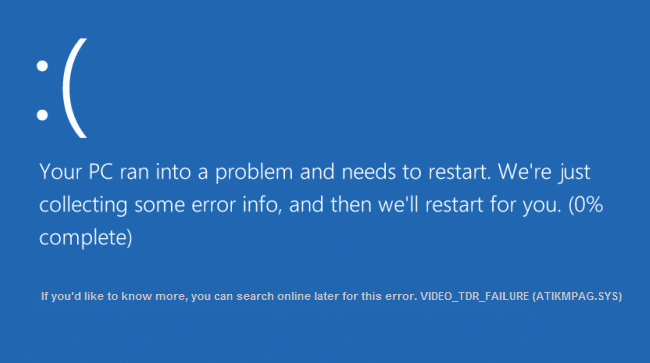
اگر به تازگی ویندوز(Windows) را ارتقا داده اید یا درایورها را به صورت دستی دانلود کرده اید، به احتمال زیاد با این خطا مواجه خواهید شد. به نظر می رسد به روز رسانی خودکار ویندوز(Windows Update) درایورهای ناسازگاری را دانلود می کند که باعث این خطای BSOD می شود. (BSOD)همچنین، اگر خطای VIDEO_TDR_FAILURE ( ATIKMPAG.SYS ) را در صفحه ورود خود مشاهده کردید، به دلیل این خطا نمی توانید وارد سیستم شوید، بنابراین توصیه می شود ویندوز(Windows) را در حالت ایمن بوت کنید و سپس سعی کنید وارد شوید.
رفع VIDEO_TDR_FAILURE(Fix VIDEO_TDR_FAILURE) ( ATIKMPAG.SYS )
مطمئن شوید که یک نقطه بازیابی را(create a restore point) فقط در صورتی که مشکلی پیش بیاید ایجاد کنید.
روش 1: درایور کارت گرافیک AMD را به روز کنید(Method 1: Update AMD Graphic Card Driver)
1. Windows Key + R را فشار دهید سپس devmgmt.msc را تایپ کنید و (devmgmt.msc)Enter را بزنید تا Device Manager باز شود .

2. اکنون Display adapter را گسترش دهید و روی (Display)کارت AMD(AMD card) خود کلیک راست کرده و سپس Update Driver Software را انتخاب کنید.(Update Driver Software.)

3. در صفحه بعدی جستجوی خودکار برای نرم افزار درایور به روز شده را انتخاب کنید.(Search automatically for the updated driver software.)

4. اگر به روز رسانی پیدا نشد، دوباره کلیک راست کرده و Update Driver Software را انتخاب کنید.( Update Driver Software.)
5. این بار « Browse my computer for driver software» را انتخاب کنید. (Browse my computer for driver software.)”

6. در مرحله بعد، روی Let me pick from a list of drivers device on my computer کلیک کنید.(Let me pick from a list of device drivers on my computer.)

7. آخرین درایور AMD خود را از(your latest AMD driver) لیست انتخاب کنید و نصب را تمام کنید.
8. برای ذخیره تغییرات کامپیوتر خود را ریبوت کنید.
روش 2: درایور را دوباره در حالت Safe Mode نصب کنید(Method 2: Re-install the driver in Safe Mode)
1. Windows Key + R را فشار دهید سپس msconfig را تایپ کنید و (msconfig)Enter را بزنید تا System Configuration باز شود .

2. به تب boot بروید و ( boot tab)گزینه Safe Boot را(Safe Boot option.) علامت بزنید.

3. روی Apply و سپس OK کلیک کنید.
4. کامپیوتر خود را مجددا راه اندازی کنید و سیستم به طور خودکار در حالت Safe Mode بوت می شود.( Safe Mode automatically.)
5. دوباره(Again) به Device Manager بروید و (Device Manager)Display adapters را گسترش دهید.

6. بر روی کارت گرافیک AMD(AMD Graphic) خود کلیک راست کرده و uninstall را انتخاب کنید. ( uninstall.)این مرحله را برای کارت اینتل خود تکرار کنید.(Intel card.)
7. در صورت درخواست تایید ، OK را انتخاب کنید.(choose OK.)

8. کامپیوتر خود را مجدداً به حالت عادی راه اندازی کنید و آخرین نسخه درایور چیپست اینتل(Intel chipset driver) را برای رایانه خود نصب کنید.

9. دوباره کامپیوتر خود را مجددا راه اندازی کنید و سپس آخرین نسخه درایورهای کارت گرافیک خود را از (Graphic)وب سایت سازنده خود دانلود کنید.(manufacturer’s website.)
روش 3: نسخه قدیمی درایور را نصب کنید(Method 3: Install Old version of the driver)
1. Windows Key + R را فشار دهید سپس devmgmt.msc را(devmgmt.msc) تایپ کنید و Enter را بزنید تا Device Manager باز شود.( Device Manager.)
2. اکنون آداپتور Display را گسترش دهید و روی کارت AMD خود کلیک راست کرده و سپس Update Driver Software را انتخاب کنید.(Update Driver Software.)
3. این بار گزینه Browse my computer for driver software را انتخاب کنید.(Browse my computer for driver software.)

4. در مرحله بعد، روی L et me pick from a list of drivers device on my computer کلیک کنید.(et me pick from a list of device drivers on my computer.)

5. درایورهای قدیمی AMD خود را(Select your old AMD drivers) از لیست انتخاب کرده و نصب را تمام کنید.
6. برای ذخیره تغییرات کامپیوتر خود را ریبوت کنید. این روش قطعاً باید VIDEO_TDR_FAILURE (ATIKMPAG.SYS)(Fix VIDEO_TDR_FAILURE (ATIKMPAG.SYS)) را برطرف کند ، اما اگر نه، سپس به روش بعدی ادامه دهید.
روش 4: نام فایل atikmdag.sys را تغییر دهید(Method 4: Rename atikmdag.sys file)
1. به مسیر زیر بروید: C:\Windows\System32\drivers

2. فایل atikmdag.sys را پیدا کنید و نام آن را به atikmdag.sys.old تغییر دهید.(atikmdag.sys.old.)

3. به دایرکتوری ATI (C: ATI ) بروید و فایل atikmdag.sy_ را پیدا کنید، اما اگر نتوانستید این فایل را پیدا کنید، این فایل را در درایو C: جستجو کنید.

4. فایل را روی دسکتاپ خود کپی کنید و Windows Key + X را فشار دهید و سپس Command Prompt (Admin) را انتخاب کنید.(Command Prompt (Admin).)

5- دستور زیر را در cmd تایپ کنید و بعد از هر کدام Enter را بزنید :
chdir C:\Users\[Your Username]\desktop
expand.exe atikmdag.sy_ atikmdag.sys
توجه:(Note:) اگر دستور بالا کار نکرد، این یکی را امتحان کنید: expand -r atikmdag.sy_ atikmdag.sys

6. باید فایل atikmdag.sys(atikmdag.sys file) روی دسکتاپ شما وجود داشته باشد، این فایل را در دایرکتوری کپی کنید: C:\Windows\System32\Drivers.
7. برای ذخیره تغییرات کامپیوتر خود را ریبوت کنید.
توصیه شده برای شما:(Recommended for you:)
- رفع مشکل درایور آداپتور مینی پورت وای فای مجازی Microsoft (کد خطای 31)(Fix Microsoft Virtual Wifi Miniport Adapter driver problem (Error code 31))
- نحوه رفع کد خطای فروشگاه ویندوز 0x80240437(How to Fix Windows Store Error Code 0x80240437)
- رفع مشکل Windows Media فایل های موسیقی را پخش نمی کند ویندوز 10(Fix Windows Media Won’t Play Music Files Windows 10)
- رفع خطای Windows Store 0x80073cf0(Fix Windows Store Error 0x80073cf0)
اگر هنوز سؤالی در مورد این پست دارید، با موفقیت VIDEO_TDR_FAILURE (ATIKMPAG.SYS)(Fix VIDEO_TDR_FAILURE (ATIKMPAG.SYS)) را رفع کردید ، میتوانید از آنها در بخش نظرات بپرسید.
Related posts
چگونه Fix PC Won'T POST
Fix High CPU Usage توسط Service Host: سیستم محلی
Fix Windows نمی تواند با device or resource ارتباط برقرار کند
Fix Error 0X80010108 در ویندوز 10
Fix Windows قادر به تکمیل فرمت
چگونه به بازی نمی Fix Firefox Videos (2021)
Fix Unable برای باز کردن Local Disk (C :)
Fix VCRUNTIME140.dll گم شده است از Windows 10
Fix Windows Computer ری استارت بدون هشدار
Fix Universal Serial Bus (USB) Controller Driver Issue
Fix Windows Update Error 0x80070020
Fix Host Process برای Windows Services کار را متوقف کرده است
Fix PNP Detected Fatal Error ویندوز 10
Fix Service Host: محلی System (Svchost.exe) High CPU and Disk Usage
Fix Computer می کند تا چندین بار راه اندازی مجدد شروع نشد
چگونه Fix Application Error 0xc0000005
چگونه Fix Scaling برای Blurry Apps در Windows 10
کلید Fix Function در Windows 10 کار نمی کند
Fix Ca n't بر Windows Defender روشن
Fix Network Adapter Error Code 31 در Device Manager
